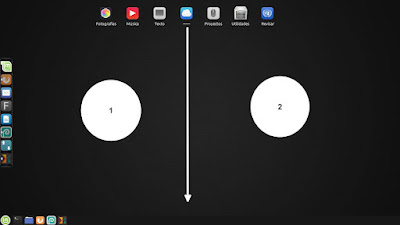Cuando hace relativamente poco mi versión de Linux Mint iba a quedarse sin soporte, supe que era el momento de cambiar, o mejor dicho actualizar. Y quizás para mucha gente hablar de Linux es hablar de cosas raras que hace gente rara pero nada que ver. Es por eso que tras revisar, y aún seguir en el proceso de “personalizar” algo que más adelante comentaré, he podido ver que a un usuario básico que use el pc para asunto generales, es hablar de Linux Mint y no saber de que estamos hablando. Así que para que no os perdáis podríamos decir que igual que hay un Windows 7 (había…) un Windows 11 y ya mismo nos viene el 12 o un MacOS, en Linux, y partiendo de la base de los más puristas, algo que por otro lado habría que rechazar siempre desde el respeto, es GNU/Linux, podemos decir que Linux Mint es un derivado de Linux, así de simple, un sistema operativo como puede ser Windows o cualquier otro SO.
Y quizás aquellos que tengan que pasar de Linux Mint a versiones Tricia o posteriores (donde yo estaba…) a Vera que es la última versión hasta la fecha, tengan la duda. Así que podríamos coger tanto a los que estén pensando en cambiar a Linux o pasar a Linux Mint Vera y hacerles la misma pregunta “¿Vale la pena Linux Mint Vera?”
A modo usuario básico, aquella persona que usa un pc para navegar y trabajar, está claro que van a encontrar un SO competente, si lo puedes hacer en Windows lo puedes hacer en Linux y en Mint no es una excepción. Quizás si que deba reconocer que, y en mi caso tras hacer una instalación desde 0 , noté Vera como un todo terreno poniéndose a punto, no era un deportivo que iba lanzado pero si una bestia contundente. Una vez instalado los recién llegados a Linux desde Windows o MacOS, verán que ya pueden trabajar con él desde el inicio ¿que quiere decir esto? Vera ya viene con todo lo necesario para escribir, escuchar música, editar fotografías, navegar por internet...menos editar video, eso luego se puede hacer instalando programas. Para los que actualicen verán que hay un par de programas “nuevos” a destacar Hyptonix con el cual podréis ver la televisión o “Dibujo”, un “Paint” con aspecto más actual, aparte Celluloid como reproductor de vídeo, algo a tener en cuenta. Por lo demás el resto de programas como puede ser LibreOffice o Thunderbird se han actualizado. Algo que encontré sobre LibreOffice es que aquellos amantes de la personalización, verán que la versión que viene con Vera, apenas trae paquetes de iconos, uno o dos lo cual es distinto a versiones anteriores en las cuales te venían más, también es cierto que desde el propio LibreOffice podremos añadir o quitar temas.
Aunque claro, uno de los puntos clave de Linux Mint ha sido siempre su gran capacidad de personalización, y Vera no es una excepción pero, y siempre a modo personal, en esta ocasión el tema personalización es maravillosamente excesivo. Esto quiere decir que no solo se han añadido más colores de carpetas, o más tipos de iconos o cursores, sino que es tal el numero de combinaciones posible que puede llegar a abrumar. Para que os hagáis una idea estamos escribiendo la presente entrada con la personalización ha realizar ¿consejo?: Cinnamon-look.org y DevianArt y lleváis la personalización de Vera al extremo, en contra está que os vais a pasar un rato, al fin y al cabo es lo que más tiempo no está ocupando, y lo que nos queda…
Por lo demás actualizar a Vera es un acierto, si que es cierto que no es tan fluido como Tricia pero una vez puesto a punto, si os gusta Mint estaréis encantado. Apenas hay diferencias salvo por los programas y por la brutal cantidad de opciones de personalizar. Si que es cierto que hay nuevas animaciones y poco más. A pesar de ello, y siendo esto algo opcional, nuestro consejo es, tras instalar Vera:
- Desinstalar aquellas aplicaciones que no vayáis a usar
- Actualizar Drivers
- Añadir música (esto es “irrelevante” pero es porque de esta forma podréis escuchar música mientras hacéis el resto de cosas)
- Iniciar el navegador para iniciar sesiones en las webs que uséis
- Instalar los programas que vayáis a usar
- Modificar aquellos elementos como pueden ser bordes o elementos de pantalla
- Suspirar antes de lanzarse a la personalización
Vera viene con la buena fama de Mint, si habéis usado cualquier versión anterior sabréis moveros por ella (recalco: la personalización ha cambiado…) pero si venís de Windows, curiosamente sabréis moveros por Vera. Se nota tanto en la fluidez como en los aspectos más técnicos que Linux Mint Vera a madurado, pero ¿es buena versión? Es Linut Mint y eso ya lo dice todo.
Y dicho esto...nos vamos al techo, ¡alehop! ^_^